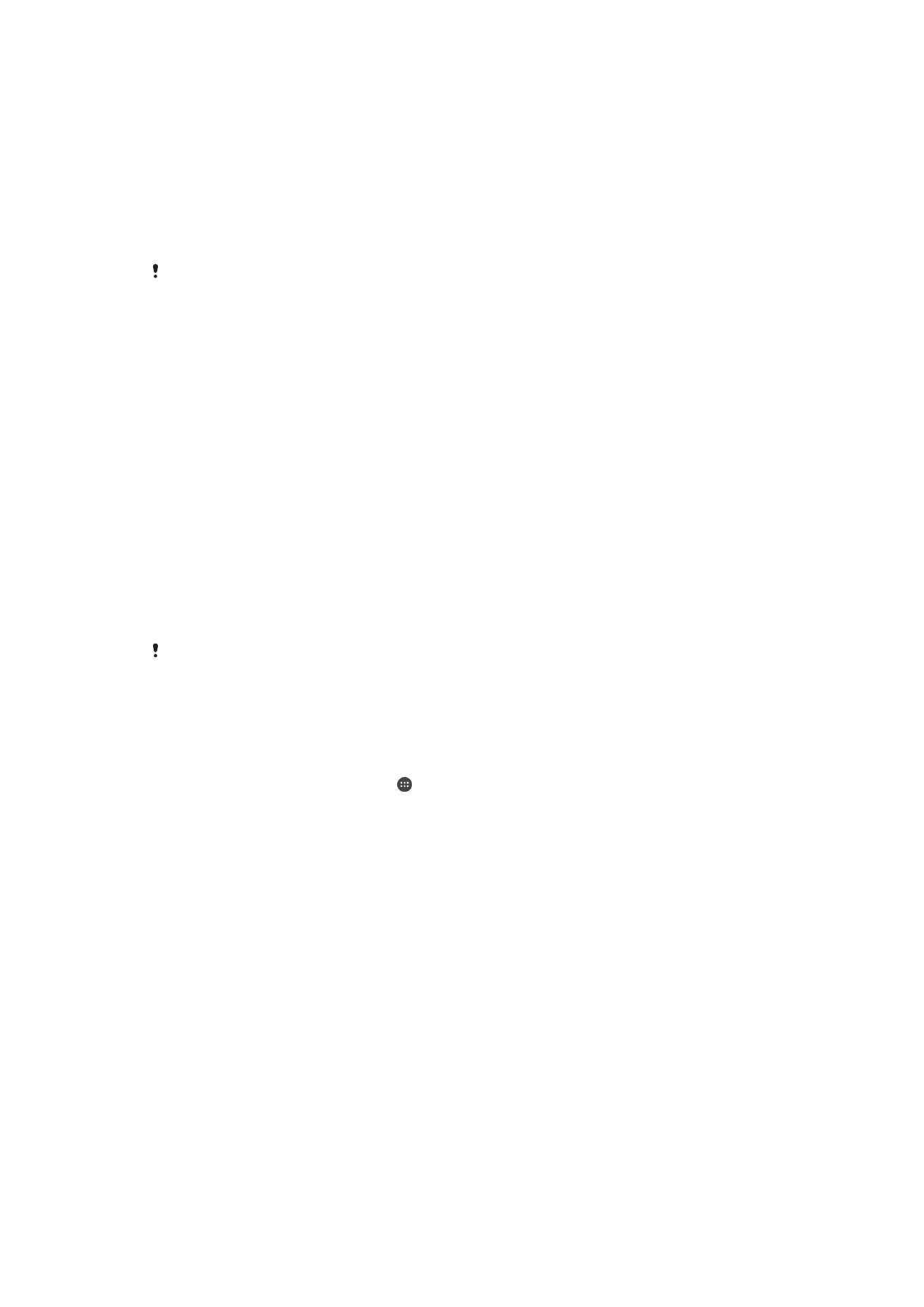
Automatsko otključavanje uređaja
Funkcija Pametno zaključavanje omogućava lakše otključavanje uređaja zahvaljujući
opciji kojom ga možete postaviti da se automatski otključava u određenim situacijama.
Na primjer, uređaj možete držati otključanim kada je povezan na Bluetooth® uređaj ili
kada ga nosite sa sobom.
Da biste pripremili uređaj da se automatski otključava, prvo trebate izvršiti sljedeće
korake prema navedenom redoslijedu:
•
Provjerite da li imate aktivnu internetsku vezu, po mogućnosti Wi-Fi vezu kako biste
ograničili troškove za promet podataka.
•
Provjerite da li su vam sve aplikacije ažurirane korištenjem aplikacije Play Store™ kako
biste osigurali da je aplikacija za Google Play™ usluge ažurirana. Kada je aplikacija za
Google Play™ usluge ažurirana, mogu se koristiti najnovije funkcije Pametnog
zaključavanja.
•
Omogućite Pametno zaključavanje.
•
Postavite kada želite da se uređaj automatski otključava.
•
Funkciju Pametnog zaključavanja razvija kompanija Google™ i tačna funkcionalnost se
vremenom može mijenjati ovisno o ažuriranjima koja vrši Google™.
•
Moguće je da funkcija Pametnog zaključavanja neće biti dostupna na svakom tržištu, u
svakoj zemlji ili regiji.
Omogućavanje funkcije Pametno zaključavanje
1
Provjerite da li ste postavili uzorak, PIN ili lozinku za zaključavanje ekrana.
2
Na ekranu Početni ekran kucnite .
3
Pronađite i kucnite
Postavke > Sigurnost > Posrednici pouzdanosti.
4
Povucite klizač pored
Pametno zaključavanje (Google) udesno.
5
Kucnite strelicu za povratak nazad pored stavke
Posrednici pouzdanosti.
6
Pronađite i kucnite
Pametno zaključavanje.
7
Unesite uzorak, PIN ili lozinku. Tu stavku za zaključavanje ekrana trebate unijeti
svakog puta kad želite promijeniti postavke za Pametno zaključavanje.
8
Odabir vrste Pametnog zaključavanja.
Postavljanje kada će se uređaj držati automatski otključanim
Možete postaviti da funkcija Pametno zaključavanje drži vaš uređaj otključanim
korištenjem sljedećih postavki:
•
Pouzdani uređaji - Držite uređaj otključanim kada je povezan pouzdani Bluetooth®
uređaj.
•
Pouzdana mjesta - Držite uređaj otključanim kada ste na pouzdanoj lokaciji.
•
Otkrivanje na tijelu - Držite uređaj otključanim kada ga nosite sa sobom.
•
Pouzdano lice - Otključaj telefon prepoznavanjem lica.
•
Pouzdani glas — Postavite prepoznavanje glasa za pretraživanje na bilo kojem ekranu.
Morate ručno otključati uređaj kada ga ne koristite 4 sata i nakon ponovnog pokretanja.
14
Ovo je Internet izdanje ove publikacije. © Štampanje dopušteno samo za privatnu upotrebu.
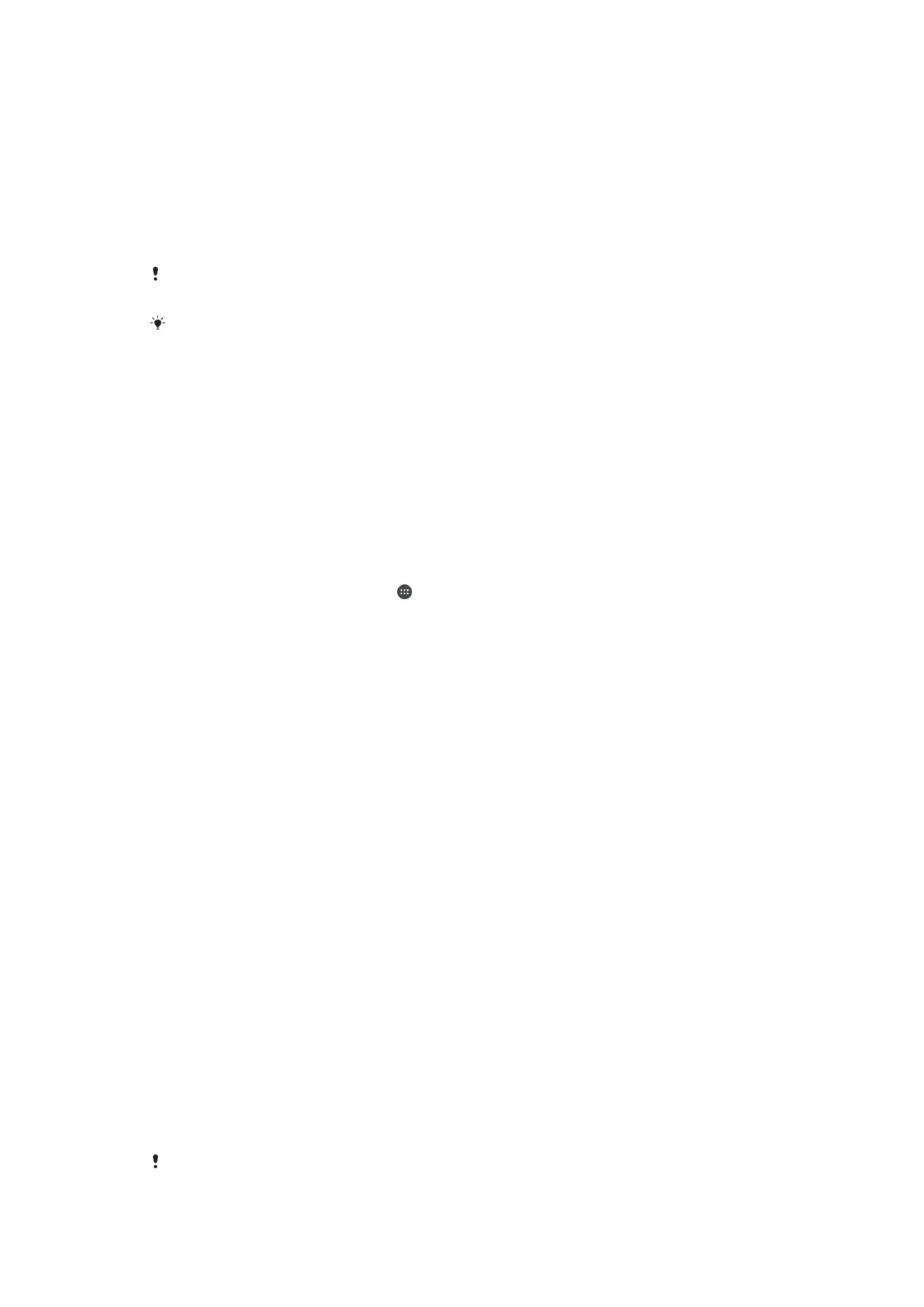
Povezivanje s pouzdanim Bluetooth® uređajima
Povezani Bluetooth® uređaj možete označiti kao "pouzdani" te držati Xperia™ uređaj
otključanim dok je povezan na njega. Ako imate Bluetooth® uređaje s kojim se redovno
povezujete, npr. automobilski zvučnik ili sistem kućne zabave, Bluetooth® sat ili uređaj za
praćenje aktivnosti fitnesa, možete ih dodati kao pouzdane uređaje i zaobići dodatnu
sigurnost zaključanog ekrana kako biste uštedili na vremenu. Ova funkcija je prikladna
ukoliko ste obično na relativno sigurnom mjestu kada koristite te uređaje. U nekim
slučajevima ćete možda i dalje trebati ručno otključati svoj uređaj kako bi se mogao
povezati pouzdani uređaj.
Ne preporučuje se dodavanje uređaja koji su stalno povezani na vaš uređaj kao pouzdani
uređaji, npr. Bluetooth® tastature ili futrole.
Čim se pouzdani Bluetooth® uređaj isključi ili pomjeri izvan dometa, ekran vašeg uređaja se
zaključava i trebat ćete unijeti PIN, uzorak ili lozinku da biste ga otključali.
Dodavanje pouzdanog Bluetooth® uređaja
1
Provjerite da li je vaš uređaj uparen i povezan s Bluetooth® uređajem koji želite
dodati kao pouzdani uređaj.
2
U meniju opcije Pametno zaključavanje kucnite
Pouzdani uređaji.
3
Kucnite
Dodaj pouzdani uređaj > Bluetooth.
4
Kucnite naziv uređaja kako biste ga odabrali sa spiska povezanih uređaja. Na tom
spisku se prikazuju samo upareni uređaji.
5
Ovisno o sigurnosti vaše veze, možda ćete trebati ručno otključati uređaj prije
nego što ga pouzdani uređaj bude mogao držati otključanim.
Uklanjanje pouzdanog Bluetooth® uređaja
1
Na ekranu Početni ekran kucnite .
2
Pronađite i kucnite
Postavke > Sigurnost > Pametno zaključavanje > Pouzdani
uređaji.
3
Kucnite uređaj koji želite ukloniti.
4
Kucnite
Ukloni pouzdani uređaj.
Obezbjeđivanje sigurnosti prilikom korištenja pouzdanih uređaja
Različiti Bluetooth® uređaji podržavaju različite Bluetooth® standarde i mogućnosti
zaštite. Postoji mogućnost da druga osoba može držati vaš Xperia™ uređaj otključanim
kroz imitiranje vaše Bluetooth® veze, čak i kada vaš pouzdani uređaj više nije u blizini.
Vaš uređaj ne može uvijek utvrditi da li je vaša veza sigurna od neke osobe koja je
pokušava imitirati.
Kada vaš uređaj ne može utvrditi da li koristite sigurnu vezu, primit ćete obavještenje na
Xperia™ uređaju i možda ćete ga trebati ručno otključati prije nego što ga pouzdani
uređaj bude mogao držati otključanim.
Domet Bluetooth® povezivosti može varirati ovisno o faktorima kao što su model
uređaja, povezani Bluetooth® uređaj i vaše okruženje. Ovisno o navedenim faktorima,
Bluetooth® veze mogu funkcionirati na udaljenostima do 100 metara. Ako neka osoba
uzme vaš Xperia™ uređaj dok je u blizini pouzdanog uređaja, možda će moći pristupiti
vašem Xperia™ uređaju ukoliko ga je otključao pouzdani uređaj.
Povezivanje na pouzdana mjesta
Kada je postavljena opcija Pouzdana mjesta, sigurnosna funkcija za zaključani ekran na
uređaju Xperia™ se onemogućava kada ste na imenovanoj pouzdanoj lokaciji. Da bi ova
funkcija radila, morate imate internetsku vezu (po mogućnosti preko Wi-Fi mreže) te
dopustiti uređaju da koristi vašu trenutnu lokaciju.
Da biste postavili pouzdana mjesta, prvo provjerite da li je na uređaju omogućen način
rada za utvrđivanje lokacije s velikom preciznošću ili način rada za štednju baterije prije
nego što dodate početnu ili prilagođenu lokaciju.
Tačne dimenzije pouzdane lokacije predstavljaju procjenu i ona se može prostirati izvan fizičkih
zidova vašeg doma ili drugih područja koja ste dodali kao pouzdane lokacije. Funkcija može
15
Ovo je Internet izdanje ove publikacije. © Štampanje dopušteno samo za privatnu upotrebu.

držati vaš uređaj otključanim unutar prečnika od 80 metara. Trebate imati na umu i da se
signali lokacije mogu duplicirati ili da se njima može manipulirati. Osoba koja ima pristup
specijaliziranoj opremi bi mogla otključati vaš uređaj.
Dodavanje matične lokacije
1
Provjerite da li je način rada za određivanje lokacije uključen te da li koristite
postavku
Velika tačnost ili Štednja baterije.
2
Na ekranu Početni ekran kucnite .
3
Pronađite i kucnite
Postavke > Sigurnost > Pametno zaključavanje > Pouzdana
mjesta > Početni ekran.
4
Kucnite
Uključi ovu lokaciju.
Uređivanje matične lokacije
1
Provjerite da li je način rada za određivanje lokacije uključen te da li koristite
postavku
Velika tačnost ili Štednja baterije.
2
Na ekranu Početni ekran kucnite .
3
Pronađite i kucnite
Postavke > Sigurnost > Pametno zaključavanje > Pouzdana
mjesta.
4
Odaberite matičnu lokaciju.
5
Kucnite
Uredi.
6
Na traci za pretraživanje unesite lokaciju koju želite koristiti kao matičnu lokaciju.
Ako vaša matična lokacija ima više zgrada na istoj adresi, pouzdano mjesto koje želite dodati
može se razlikovati od stvarne adrese. Da bi se osigurala veća tačnost lokacije, možete dodati
stvarnu lokaciju svog doma uz kompleks zgrada kao prilagođeno mjesto.
Uklanjanje matične lokacije
1
Provjerite da li je način rada za određivanje lokacije uključen te da li koristite
postavku
Velika tačnost ili Štednja baterije.
2
Na ekranu Početni ekran kucnite .
3
Pronađite i kucnite
Postavke > Sigurnost > Pametno zaključavanje > Pouzdana
mjesta > Početni ekran.
4
Kucnite
Isključi ovu lokaciju.
Korištenje prilagođenih lokacija
Svaku lokaciju možete dodati kao pouzdano, prilagođeno mjesto na kojem vaš uređaj
može ostati otključan.
Dodavanje prilagođenog mjesta
1
Provjerite da li je način rada za određivanje lokacije uključen te da li koristite
postavku
Velika tačnost ili Štednja baterije.
2
Na ekranu Početni ekran kucnite .
3
Pronađite i kucnite
Postavke > Sigurnost > Pametno zaključavanje > Pouzdana
mjesta.
4
Kucnite
Dodaj pouzdano mjesto.
5
Da biste koristili trenutnu lokaciju kao pouzdano, prilagođeno mjesto kucnite
Odaberi ovu lokaciju.
6
Umjesti toga, da biste unijeli drugu lokaciju, kucnite ikonu povećala i unesite
adresu. Uređaj će potražiti lokaciju koju ste unijeli. Da biste koristili predloženu
adresu, kucnite na nju.
7
Da biste izvršili fino podešavanje lokacije, kucnite strelicu za povratak odmah
pored adrese, a zatim prevucite zakačku lokacije na željenu lokaciju i kucnite
Odaberi ovu lokaciju.
16
Ovo je Internet izdanje ove publikacije. © Štampanje dopušteno samo za privatnu upotrebu.
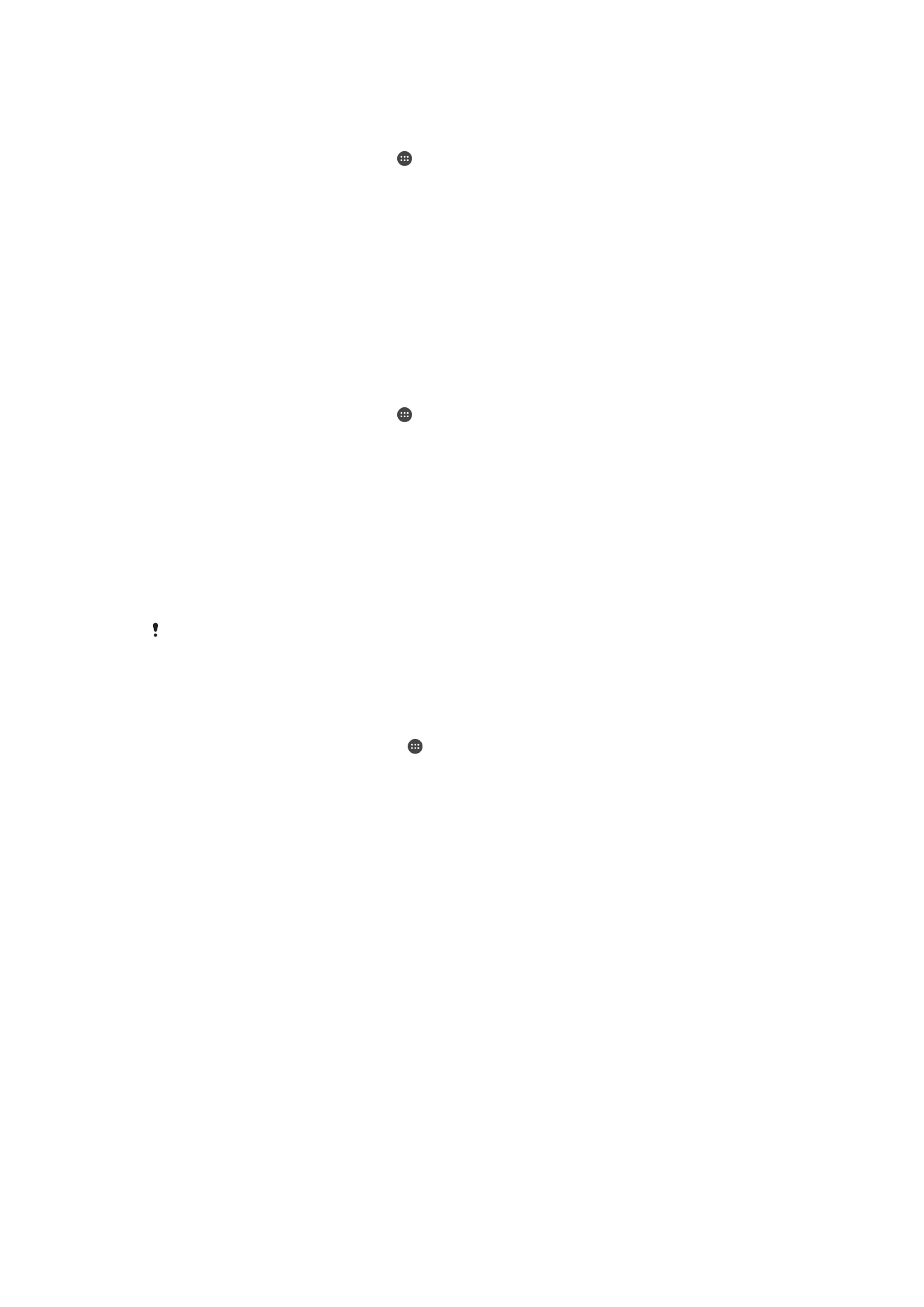
Uređivanje prilagođenog mjesta
1
Provjerite da li je način rada za određivanje lokacije uključen te da li koristite
postavku
Velika tačnost ili Štednja baterije.
2
Na ekranu Početni ekran kucnite .
3
Pronađite i kucnite
Postavke > Sigurnost > Pametno zaključavanje > Pouzdana
mjesta.
4
Odaberite mjesto koje želite urediti.
5
Kucnite
Uredi adresu.
6
Da biste unijeli drugu lokaciju, kucnite ikonu povećala i unesite adresu. Uređaj će
potražiti lokaciju koju ste unijeli. Da biste koristili predloženu adresu, kucnite na nju.
7
Da biste izvršili fino podešavanje lokacije, kucnite strelicu za povratak odmah
pored adrese, a zatim prevucite zakačku lokacije na željenu lokaciju i kucnite
Odaberi ovu lokaciju.
Uklanjanje prilagođenog mjesta
1
Provjerite da li je način rada za određivanje lokacije uključen te da li koristite
postavku
Velika tačnost ili Štednja baterije.
2
Na ekranu Početni ekran kucnite .
3
Pronađite i kucnite
Postavke > Sigurnost > Pametno zaključavanje > Pouzdana
mjesta.
4
Odaberite mjesto koje želite ukloniti.
5
Kucnite
Izbriši.
Držanje uređaja otključanim dok ga nosite
Korištenjem funkcije otkrivanja na tijelu možete postaviti da uređaj ostane otključan kada
ga nosite sa sobom, npr. u ruci, džepu ili torbi. Akcelerometar u uređaju drži uređaj
otključanim kada osjeti da ga nosite. Uređaj se zaključava kada akcelerometar otkrije da
je uređaj spušten na mjesto.
Funkcija otkrivanja na tijelu ne može razlikovati čije je tijelo povezano. Ako uređaj date drugoj
osobi dok je otključan korištenjem funkcije otkrivanja na tijelu, moguće je da će ostati otključan
kod drugog korisnika. Imajte na umu da je funkcija otkrivanja na tijelu kao sigurnosna osobina
manje bezbjedna od uzorka, PIN-a ili lozinke.
Za omogućavanje funkcije Detekcija na tijelu
1
Iz vašeg Početni ekran, kucnite na .
2
Pronađite i kucnite na
Postavke > Sigurnost > Pametno zaključavanje >
Otkrivanje na tijelu.
3
Klizač pored
Isključi povucite udesno, zatim kucnite na Nastavi.
Korištenje otkrivanja na tijelu
Kada koristite funkciju Otkrivanje na tijelu, trebate imati na umu sljedeća ponašanja:
•
Kada uređaj osjeti da vam je na tijelu, ostaje otključan nakon što ga otključate.
•
Svakog puta kad spustite uređaj i on osjeti da vam više nije na tijelu, uređaj se
automatski zaključava.
•
Nakon što spustite uređaj, npr. ako ga stavite na sto, može proteći do jedne minute prije
nego što se uređaj zaključa.
•
Nakon što uđete u automobil, autobus, voz ili neko drugo vozilo, uređaju može trebati od
5 do 10 minuta da se zaključa.
•
Imajte na umu da se uređaj nakon vašeg ulaska u avion ili ukrcaja na brod (ili neku drugu
letjelicu ili plovilo) možda neće zaključati automatski i zato ga obavezno zaključajte ručno
ako je to potrebno.
•
Kada opet uzmete uređaj ili izađete iz vozila, otključajte ga jednom i uređaj će ostati
otključan sve dok ga nosite na tijelu.
17
Ovo je Internet izdanje ove publikacije. © Štampanje dopušteno samo za privatnu upotrebu.
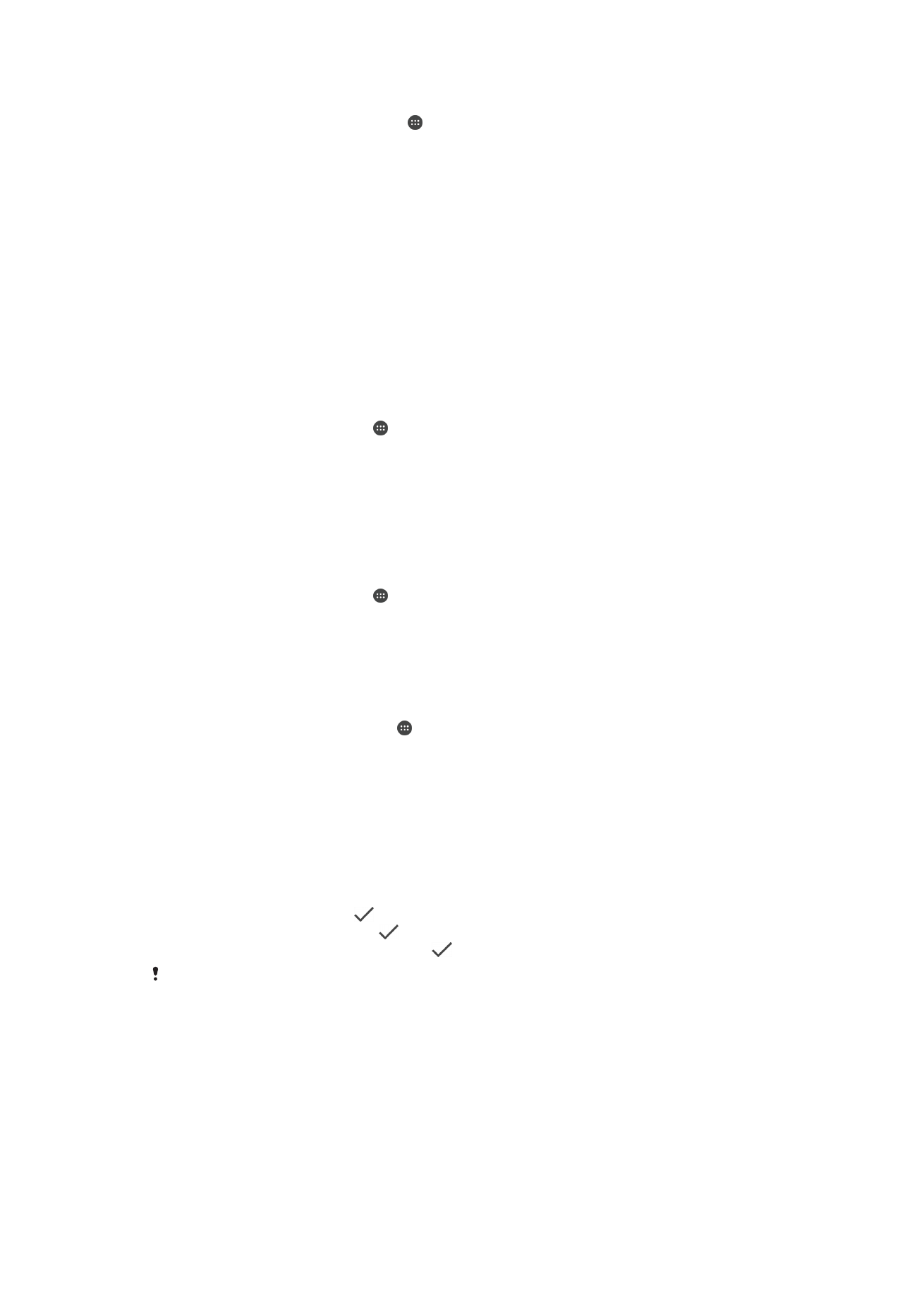
Za isključivanje funkcije Detekcija na tijelu
1
Iz vašeg Početni ekran, kucnite na .
2
Pronađite i kucnite na
Postavke > Sigurnost > Pametno zaključavanje >
Otkrivanje na tijelu.
3
Klizač pored
Uključi povucite ulijevo.